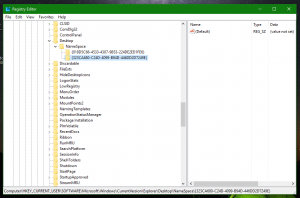Comment sauvegarder et restaurer la configuration de démarrage sous Windows 10
Depuis Windows Vista, un nouveau chargeur de démarrage a été introduit dans le système d'exploitation Windows. Il est contrôlé par l'outil bcdedit et possède des entrées et des options basées sur le registre. Il a de nombreux paramètres configurables différents. Voici comment vous pouvez sauvegarder et restaurer ses options.
Lorsque vous devez sauvegarder les données de configuration de démarrage pour le système d'exploitation installé, ce n'est pas une bonne idée de travailler directement avec les fichiers BCD. À la place, vous devez utiliser l'outil de gestion BCD, bcdedit.exe. Il prend en charge les arguments de ligne de commande spéciaux pour sauvegarder et restaurer votre magasin BCD. Voici comment.
Sauvegarder les données de configuration de démarrage dans Windows 10
- Ouvrir un invite de commande élevée.
- Tapez ce qui suit:
bcdedit /export C:\data\BCDbackup
La partie C:\data\BCDbackup spécifie le chemin complet vers le fichier où la sauvegarde sera stockée. Le chemin du dossier doit exister sur votre lecteur de disque. Corrigez le chemin pour qu'il corresponde à votre système et appuyez sur la touche Entrée.
Restaurer les données de configuration de démarrage dans Windows 10
Une fois que vous avez effectué une sauvegarde du magasin BCD, vous pouvez le restaurer à tout moment à l'aide de l'outil bcdedit. Faites-le comme suit.
- Ouvrir un invite de commande élevée.
- Tapez ce qui suit:
bcdedit /import C:\data\BCDbackup
Encore une fois, corrigez le chemin d'accès à votre sauvegarde BCD.
C'est ça. Cette astuce devrait également fonctionner sous Windows 8/8.1, Windows 7 et Windows Vista.